 |
 |
|
|
![[Le Workbench de WinUAE avec l'affichage Picasso96 ]](WinUAE_grab3.gif) |
| Ci dessus WinUAE sur l'Intranet de France Telecom avec
IBrowse (Navigateur Web) et WebVision (Navigateur de Webcams)
Cette page explique les nouvelles expériences que j'ai faites
en 1999 sur WinUAE : la version d'UAE pour Win95, elle compléte
mes deux pages sur DosUAE
et UAE
avancé
|
|
C'est quoi ?
Ainsi plutôt que d' émuler le port série dans UAE pour avoir un accès Internet par modem, on obtiendra la connexion réseau du coté PC/Win 95 comme d'habitude (par modem, carte réseau,etc ...). On pourra alors lancer les applis Web Amiga du coté Win UAE. Ainsi si votre PC est en réseau local avec une carte ethernet
on peut surfer avec IBrowse, discuter avec AmIRC, suivre les WebCams de
l'entreprise avec WebVision (voir copie d'écran au desssus).
|
|
Dans WinUAE une option permet de "monter" les disques du PC du coté
Amiga. Tout les disques deviennent alors visibles au boot de Win UAE C:
D: A: (si une disquette était dedans ) et même les disques
réseau et Cd-ROM.
Les CD-ROM Amiga dit "RockRidge + Iso 9660 " sont lisibles directement sur WinUAE. Ainsi les CD-ROM Amiga bootable peuvent servir de système de démarrage sur WinUAE comme les anciens CD d'AmigaFormat. Si vous avez un graveur de CD sur Amiga vous pouvez directement copier
des unités Amiga (source : système de fichiers) sur CD en
"RockRidge + Iso 9660 Amiga" et booter dessus sur WinUAE.
|
|
ShapeShifter c'est l'émulateur de Mac, désormais la
version 3.10 est FREEWARE ! avec toutes les fonctionnalités.
Malheureusement il faudra toujours une image de ROM Mac 512 Ko ou 1Mo.Mais il n'y a plus besoin de modifier son fichier ROM Mac avec KickShifter car l'option "prepareEmul" de winUAE y remédie directement. Nullser.device est un simulateur de liaison Null-modem il doit permettre
de récupérer dans le Mac émulé une liaison
série déjà existante du coté Amiga.
A priori (je n'ai pas encore testé) après avoir installé nullser.device dans le répertoire DEVS: du coté Amiga, il faudrait mettre "nullser.device" comme device réseau dans les préférence réseau de ShapeShifter.MAC <-(ShapeShifter)------> Amiga <-(UAE)-------> PC |
|
Et aussi la liste des génialissimes concepteurs d' UAEhttp://www.cloanto.com/amiga/forever/ Bernd Schmidt - The Grand-Master 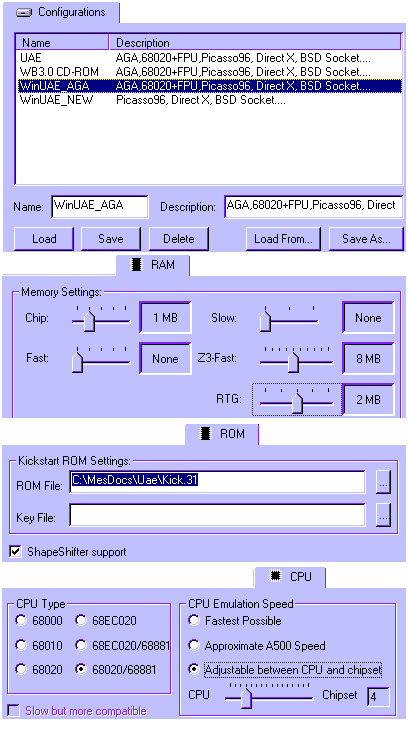
Configurations donne les réglages présauvegardés. Alors n'oubliez pas de sauvegarder toutes modifs à votre WinUAE et aussi à charger au moins une config au démarrage sinon plantage :-P Une bonne idée est de se faire une config Jeux "JEU" et une config Workbench sérieuse "WB" pour travailler RAM donne les réglages de la taille de mémoire
JEU (très vieux) Chip 512 KoROM donne les réglages de la ROM Si vous utilisez une ROM du CD "Amiga Forever" il faut un fichier clef (key file) en plus. Cliquer sur "Shapeshifter support" pour pouvoir utiliser cet émulateur Mac. JEU (très vieux) ROM 1.2CPU donne les réglages de l'émulation CPU JEU (très vieux) 68000 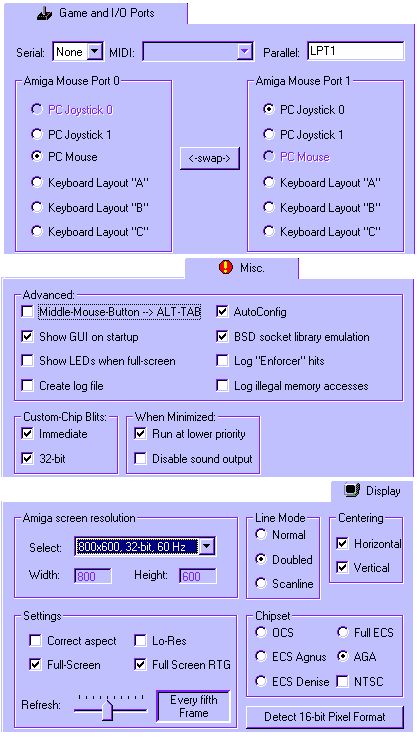
Game and I/O ports donne les réglages manettes et souris Keyboard Layout A, B, C émulent le joystick au clavier avec différentes touches. Misc donne les réglages divers
Immediate et 32Bits modifient l'émulation du Blitter et
Run at lower priority permet à l'Amiga de continuer
WB Immediate+32Bits+BSD socket+Run at lower pri.Display donne les réglages de l'affichage écran JEU (très vieux) OCS, 800*600, Correct Aspect, Centering Hor. et Vert, refresh 4, full screen 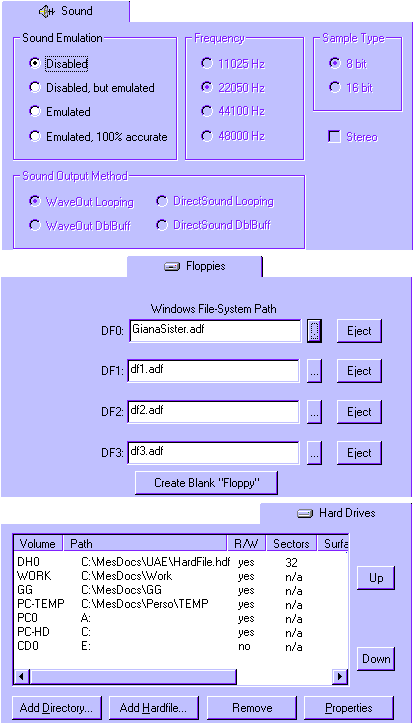
Sound donne les réglages du son
Floppy donne l'emplacement des images de disquettes Amiga
Hard Drive définit ce qui sera utilisé comme disque
dur.
PC0 pour A : |
|
On peut installer "Geek Gadget" sur UAE mais pas Linux (qui a besoin
d'une MMU) ainsi on peut installer GNU C (GCC) ou plutôt EGCS qui
est plus récent.
Installer EGCS Obtenir l'archive BOOT.lha, la dècompacter ... Obtenir les archives d'EGCS (liste ci-dessous) seront stockés dans un répertoire monté comme disque Amiga "Work" (cela peut être un CD-ROm). Créer un répertoire PC nommé "GG", y créer le répertoire "bin"binutils-2.8.1-bin.tgz Mettre gzip , sh, tar dans ce GG:bin. Monter ce répertoire comme un disque Amiga nommé GG Lancer UAE Mettre alors ixemul.library dans votre SYS:libs/ Lancer alors un Shell et taper rajouter à la fin du fichier SYS:s/user-startup la ligne (avec "ed S:user-startup")cd GG: Les autres archives utiles (mettre leurs includes dans GG:include)execute GG:Sys/S/GG-Startup Il faut aussi les includes de chez Amiga que l'on peut trouver sur les CD developer notammment le contenu du répertoire Ndk_3.1CGraphX_DevKitVI.lha Au minimum il faudra mettre le contenu de Ndk_3.1\Includes&Libs\include_h\
dans GG:include
Compiler On invoque EGCS avec le shell SH donc le plus simple est d'en lancer
un dans le répertoire où se trouve votre programme.
#include <stdio.h>
Un mini test est de recompiler le programme Amiga "HelloWorld.c" que
voici en faisant
int main(int argc, char *argv[]) {
er.es_StructSize
= sizeof(er);
Un meilleur test de votre install est de recompiler l'exemple Amiga standard qui se trouve dans \Ndk_3.1\Examples1\colorwheel\WheelGrad.c On utilisera alors GCCOpts qui fourni une interface pratique à
GCC.
On fait alors "make" et le projet se compile automatiquement FD2Pragma C' est un utilitaire permettant de créer tout les fichiers utiles aux différents compilateurs. Notamment GCC et EGCS ont besoin des fichiers se trouvant dans include/inline. Exemple sous Shell :
|
|
|
